안녕하세요. 스페셜 매뉴얼입니다. 지금 포스팅은 삼성 인터넷 번역 설정 및 사용법 3가지를 소개하는 글입니다. 갤럭시 스마트폰에 기본 설치된 삼성인터넷 앱은 다른 인터넷 어플과는 다르게 사용자 편의를 위한 다양한 기본 기능이 제공되는 편입니다. 이러한 제공 기능 중에서 많은 사용자가 손에 꼽는 편의 기능으로는 번역이 있는데요. 그래서 저도 해외 웹페이지를 보거나 인터넷 중에 번역기 기능을 사용해야 할 때에는 삼성인터넷 앱을 자주 이용하는 편입니다.
참고로 이러한 삼성인터넷 번역 설정 및 사용을 위해서는 번역 기능을 설치해주셔야 하며 기본적으로는 영어 → 한국어로 번역되게 설정이 되어 있습니다. 따라서 설치 후 영어 번역이 아닌 중국어, 일본어, 인도어 등 다른 외국어 번역이 필요하신 경우에는 본문에 안내된 언어 추가 방법을 함께 참고하시는 것을 추천드립니다.
삼성 인터넷 번역 기능 설치 방법
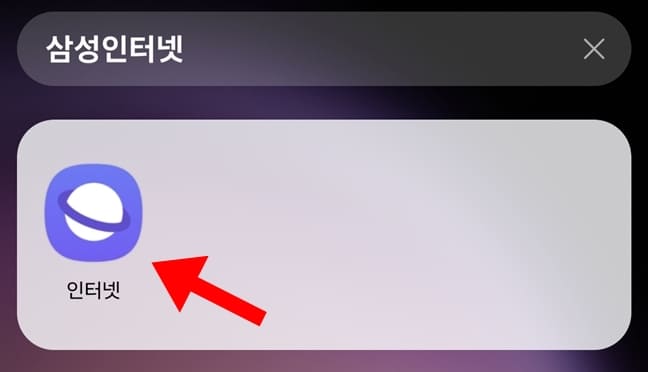
1. 스마트폰에서 삼성 인터넷 앱을 실행합니다.
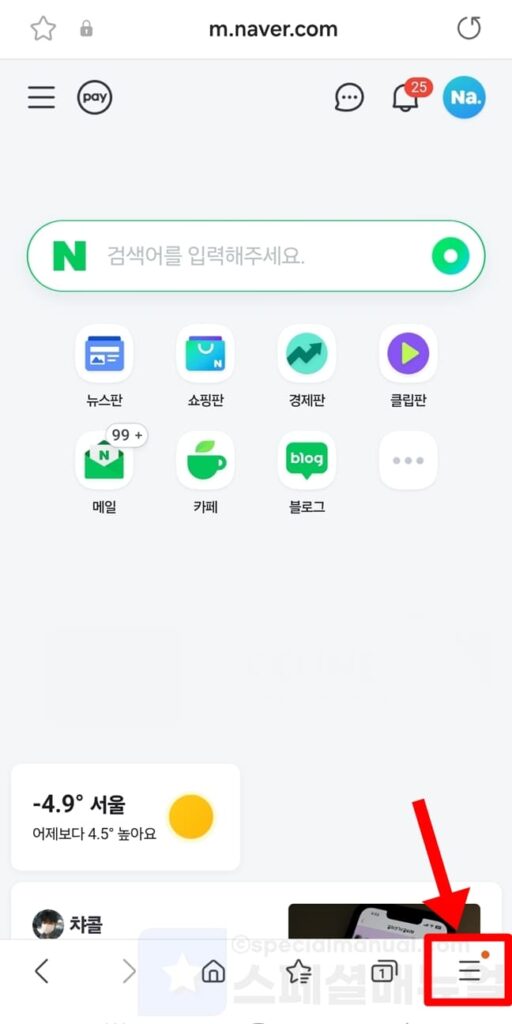
2. 하단 메뉴에서 더보기 목록 버튼을 클릭합니다.
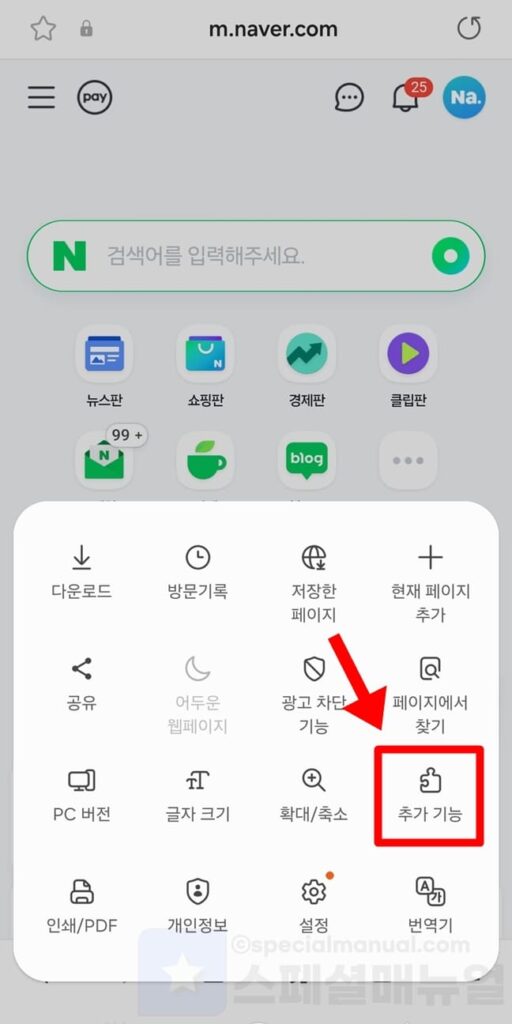
3. 추가 기능을 선택합니다.
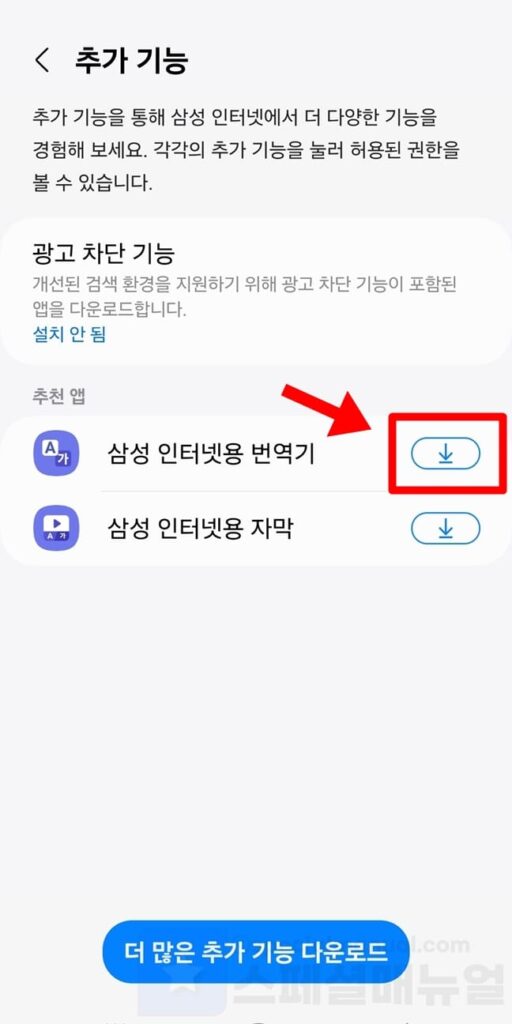
4. 삼성 인터넷용 번역기 우측의 다운로드 버튼을 클릭합니다.
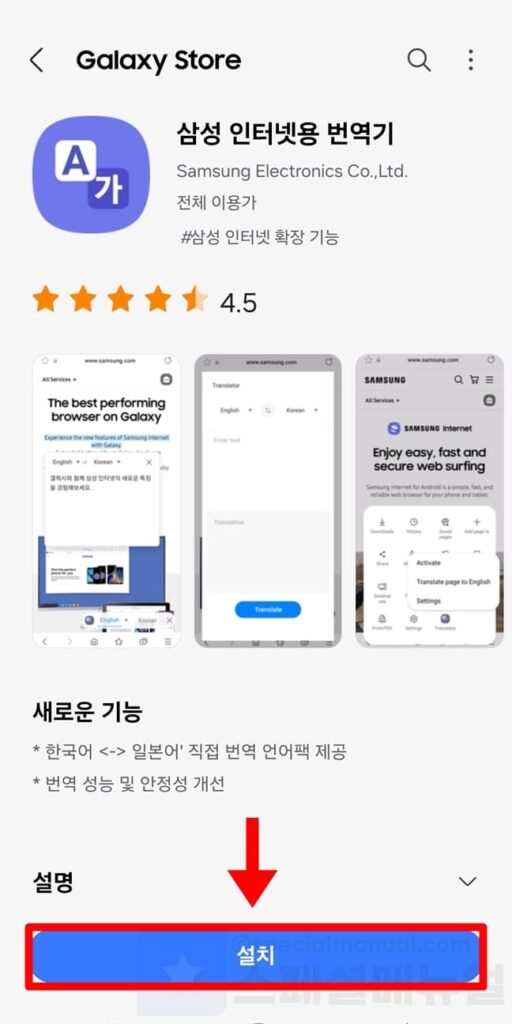
5. 연결된 갤럭시 스토어에서 설치 버튼을 누릅니다.
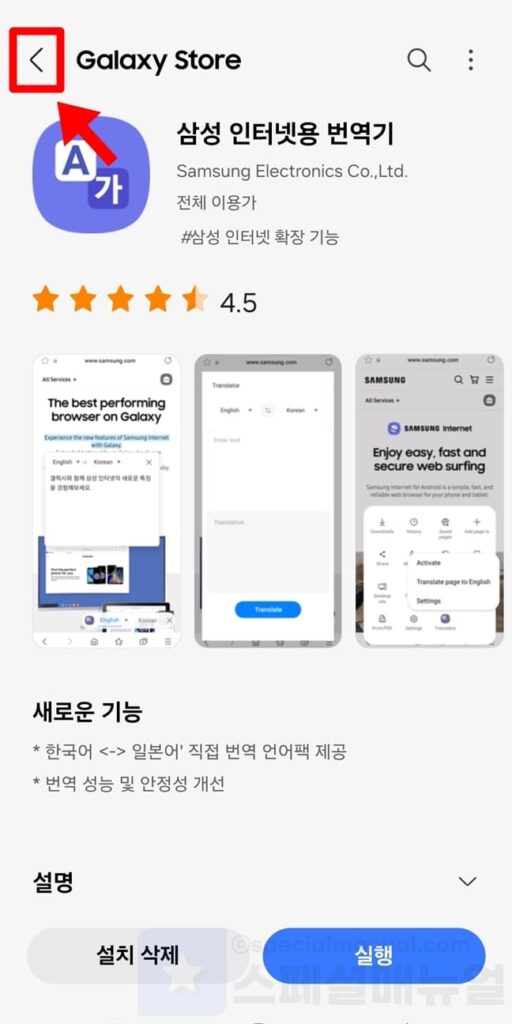
6. 삼성 인터넷 번역 기능이 설치 완료되면 뒤로가기를 누릅니다.
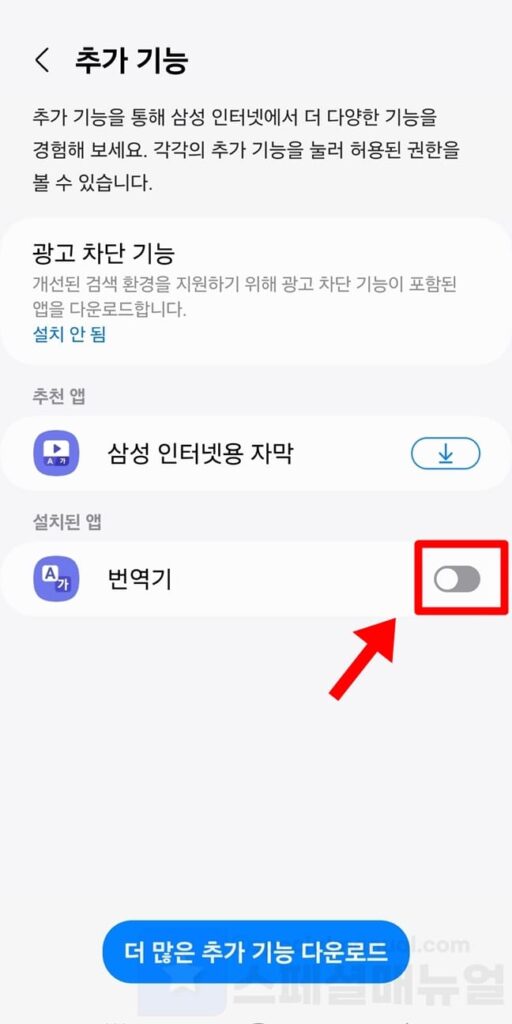
7. 번역기 기능의 토글을 눌러 활성화합니다.
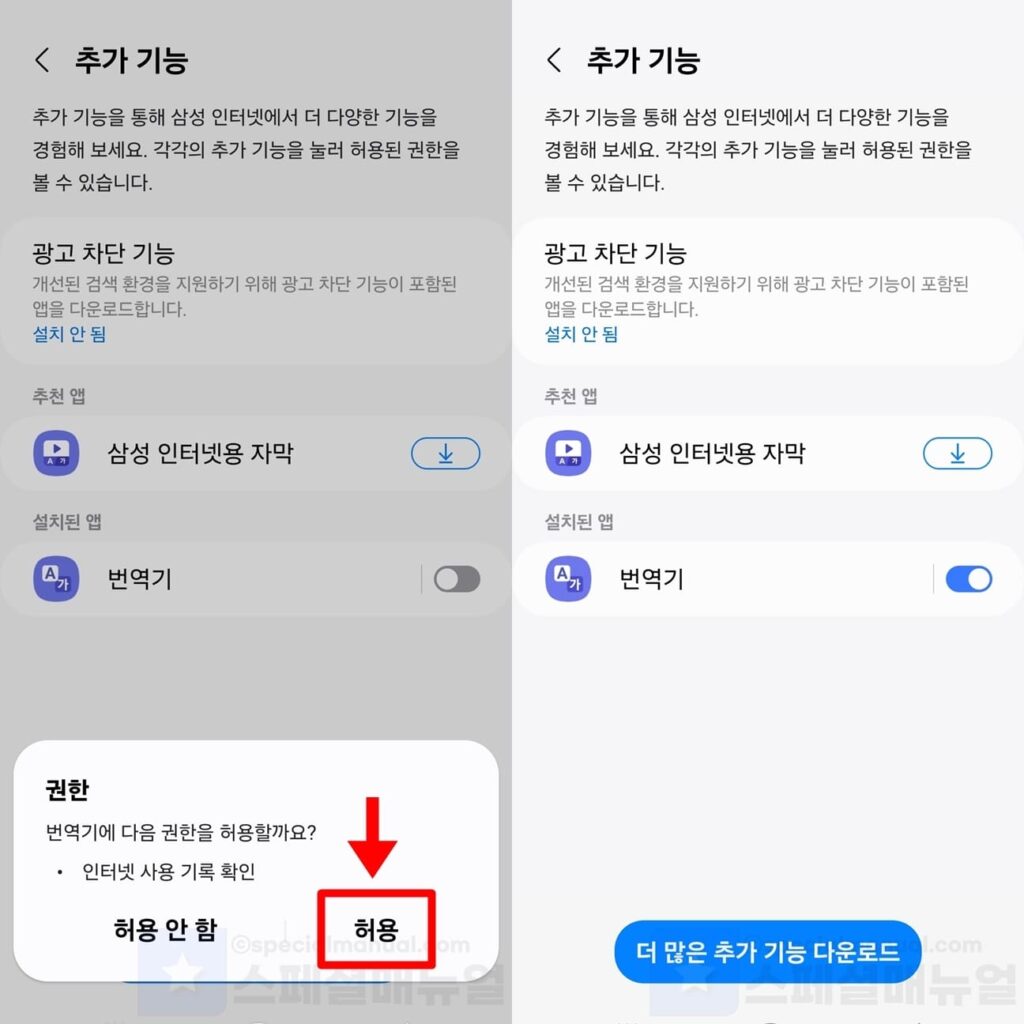
8. 인터넷 사용 기록 확인 권한 창에서 허용을 클릭합니다.
9. 이제 삼성 인터넷 번역 기능을 사용할 수 있습니다.
삼성 인터넷 번역 기능 사용 방법 3가지
삼성 인터넷 웹페이지 실시간 번역하기
삼성 인터넷에서 현재 실행된 외국어로된 웹페이지를 실시간으로 한국어로 번역하는 방법입니다. 저는 예시를 위해 영어로된 뉴스 웹페이지인 공식 BBC에 접속 후 웹페이지 번역을 사용해보도록 하겠습니다.
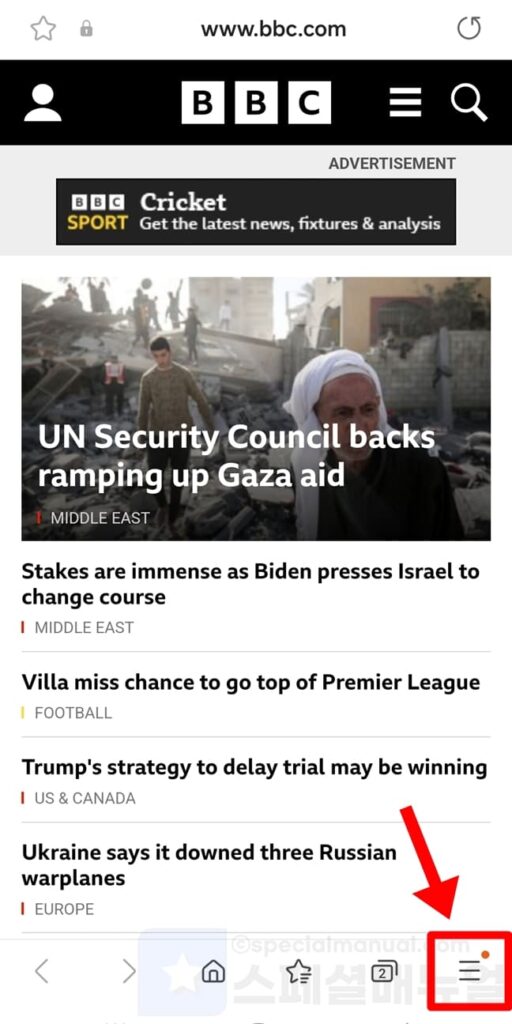
1. 삼성 인터넷에서 외국어가 표시된 웹페이지에 접속합니다.
2. 하단 메뉴에서 더보기 목록 버튼을 클릭합니다.
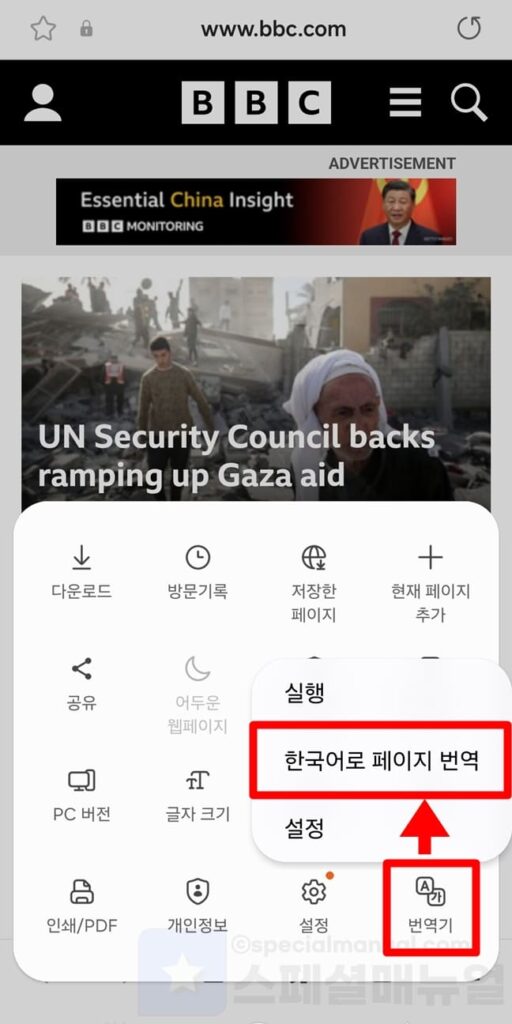
3. 번역기 버튼을 누르고 한국어로 페이지 번역을 선택합니다.
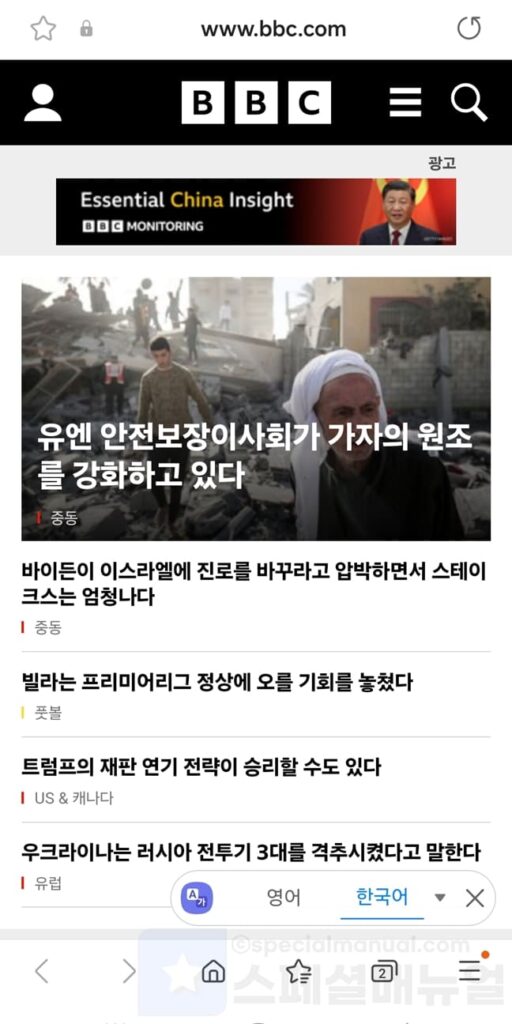
4. 웹페이지가 실시간 한국어로 번역되어 표시됩니다.
삼성 인터넷 번역기 실행 및 사용하기
삼성 인터넷에서 번역기 기능을 실행 후 사용하는 방법입니다. 인터넷을 사용하면서 궁금한 단어나 해석하고 싶은 문장만을 번역하고 싶을 때 이용하기 좋습니다. 번역기에 번역하고 싶은 단어, 문장을 입력하면 한국어로 바로 번역되게 됩니다.
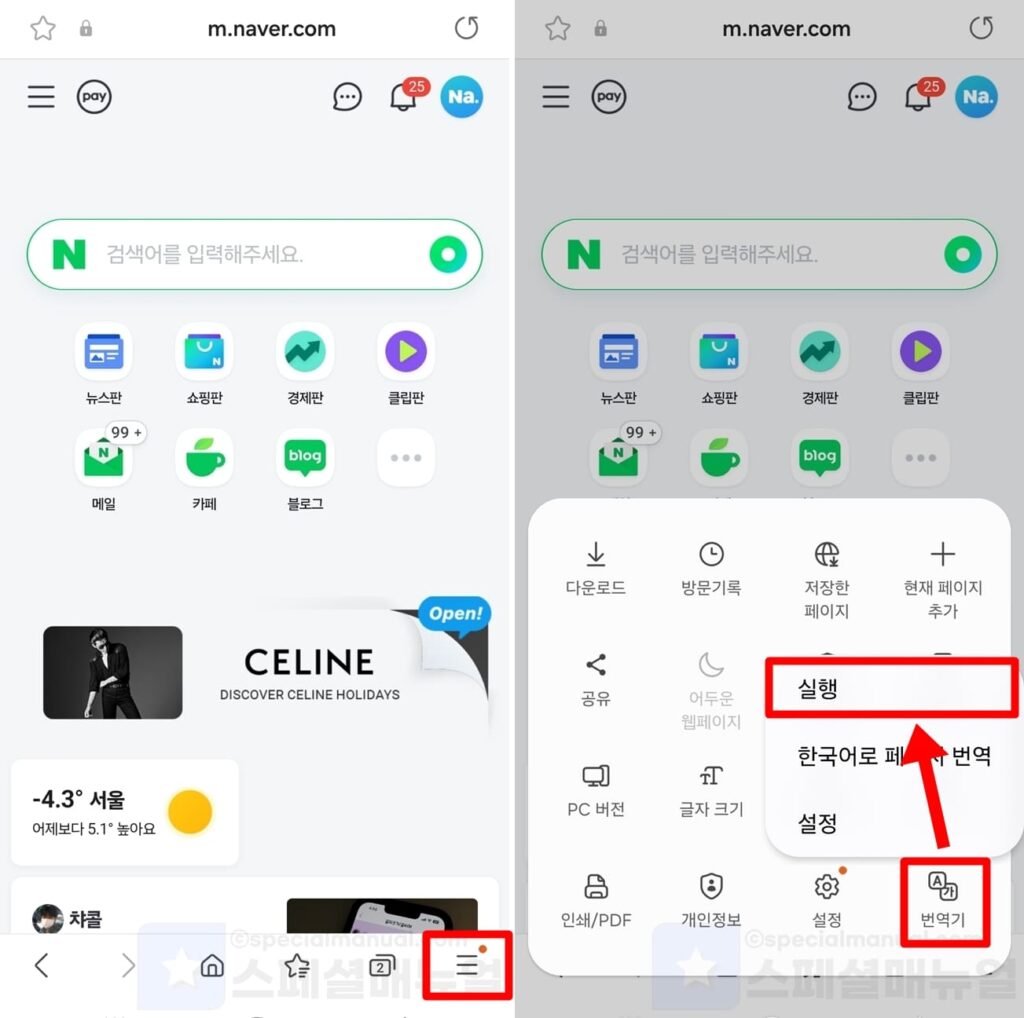
1. 삼성 인터넷에서 더보기 목록 버튼을 누르세요.
2. 번역기 > 실행을 클릭합니다.
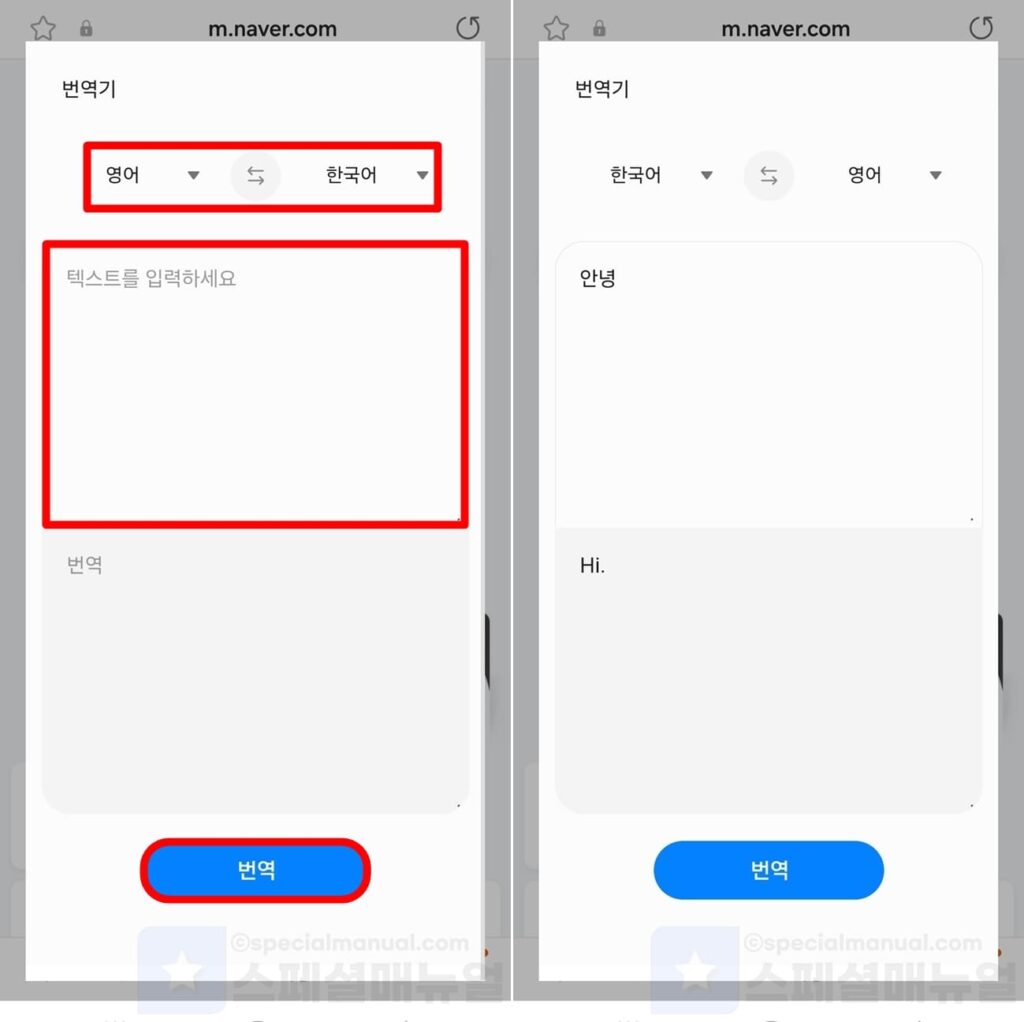
3. 번역 언어를 선택하고 단어나 문장을 입력합니다.
4. 번역 버튼을 클릭합니다.
5. 입력한 외국어가 한국어로 번역됩니다.
삼성 인터넷 번역 가능한 언어 추가하기
삼성 인터넷 번역에서는 기본적으로 영어와 한국어를 이용할 수 있습니다. 그런데 웹페이지 번역시 영어가 아닌 일본어, 중국어 등 다른 외국어를 번역하고 싶다면 아래의 방법으로 번역 가능 언어를 추가하여 사용하시면 됩니다.
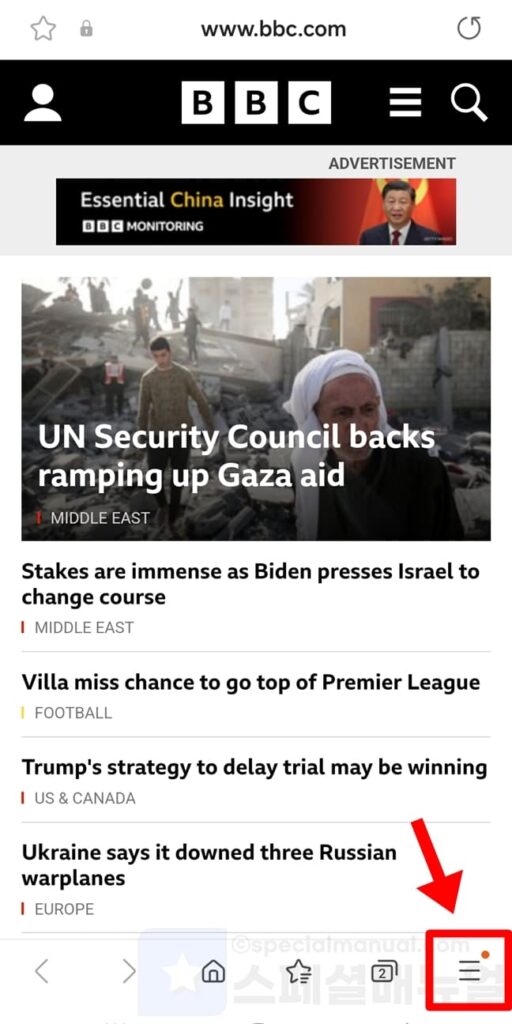
1. 삼성 인터넷 앱에서 더보기 목록 버튼을 클릭하세요.
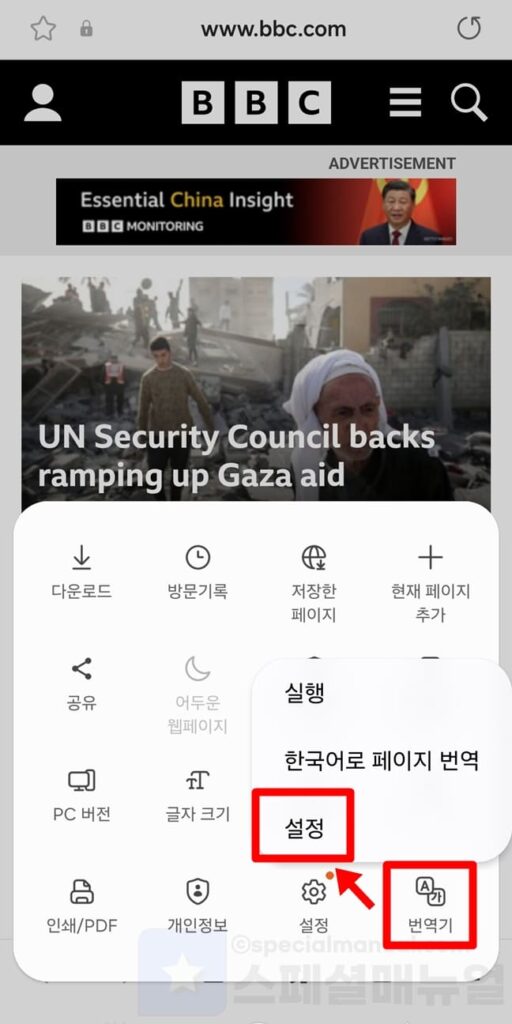
2. 번역기 > 설정을 클릭합니다.
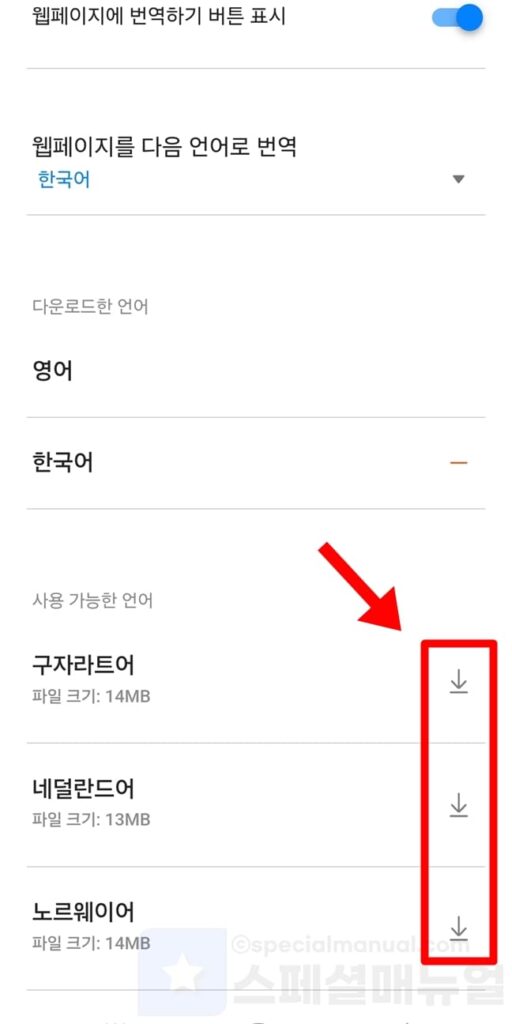
3. 사용하고 싶은 추가 언어를 모두 다운로드 받습니다.
4. 다운로드된 언어는 삼성 인터넷 번역에서 사용할 수 있습니다.
마무리 글
여기까지 스페셜 매뉴얼에서는 삼성 인터넷 번역 설치 및 사용 방법 3가지를 소개드렸습니다. 이렇게 삼성 인터넷 앱에서는 자체적으로 웹페이지, 번역기 실행 등의 기능을 지원하고 있기에 해외 웹사이트를 자주 보시는 분들에게는 매우 편리한 어플이라고 할 수 잇습니다. 저도 해외 뉴스를 많이 보는 사람으로서 삼성 인터넷을 자주 이용하고 있는데요. 살짝 아쉬운 부분은 번역이 매끄럽지 않은 부분이 발견된다는 것이지만 이해하는데는 전혀 문제가 없더군요. 그만큼 여러분들께도 자신있게 추천드릴 수 있는 기능이니 많이 활용해보시길 바랍니다.
